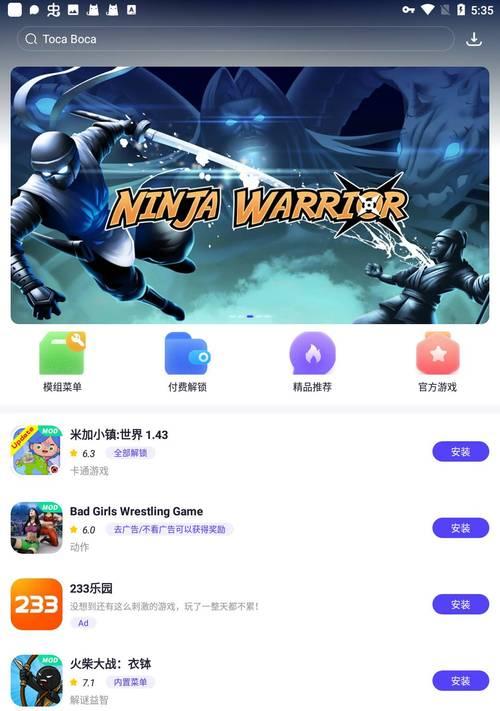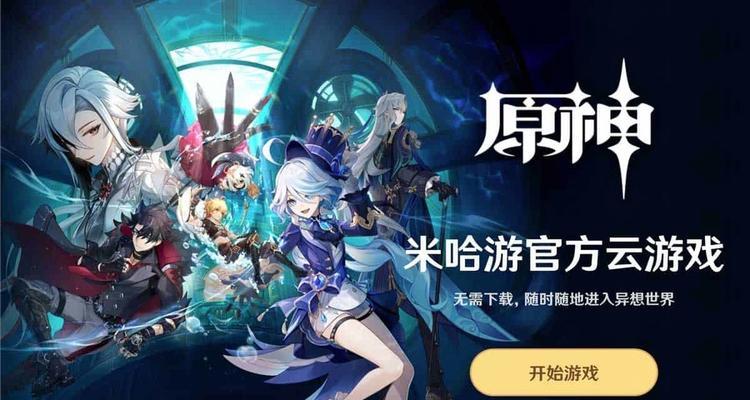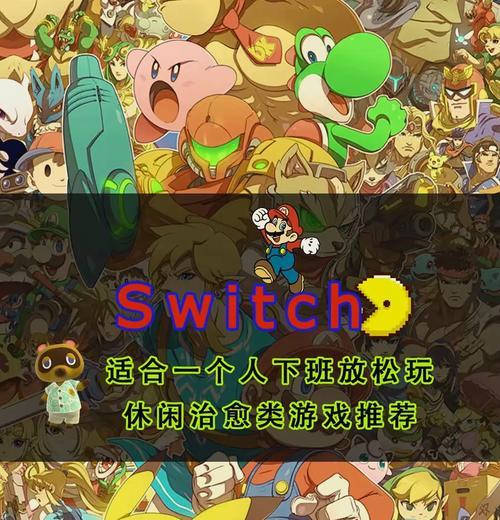随着游戏行业的飞速发展,移动游戏(手游)越来越受到玩家的欢迎。而为了追求更丰富的游戏体验,许多玩家希望在电脑上同时运行多个手游,即所谓的手游PC多开。今天,我们就来详细讨论哪些软件能够支持手游在PC上的多开操作,并为您介绍操作步骤和一些实用技巧。无论您是新手还是资深玩家,这篇文章都将为您提供有价值的信息。
什么是手游PC多开及为什么需要它?
手游PC多开是指在个人电脑上通过特定软件运行多个移动游戏客户端,类似于电脑游戏中的多开操作。这种需求通常来自于想要同时进行不同游戏任务的玩家,或是希望通过多开来提高玩游戏的效率和体验。
支持手游PC多开的软件有哪些?
LDPlayer
LDPlayer是一款专为安卓游戏优化的PC模拟器。它带有适配多种主流手机的分辨率设置,操作界面友好,是新手玩家学习手游PC多开的首选。
NoxPlayer
NoxPlayer也是一款热门的安卓模拟器,支持大多数安卓应用和游戏。NoxPlayer具有强大的性能和自定义功能,还能在PC上实现一键多开,非常适合资深安卓玩家。
MEmuPlay
MEmuPlay是另一款为您提供流畅安卓游戏体验的模拟器。它特别针对AMD芯片和Intel芯片进行优化,提供了不错的兼容性和速度。
BlueStacks
BlueStacks可能是最知名的安卓模拟器之一,它提供了高性能的模拟环境,并且界面直观易于上手。BlueStacks还支持通过虚拟机功能实现手游的多开。
如何使用这些软件进行手游PC多开?
使用LDPlayer进行手游多开的步骤:
1.首先从LDPlayer官网下载安装程序,并安装LDPlayer到您的个人电脑上。
2.打开LDPlayer,从模拟器内置的应用市场或官网下载您想要多开的手游。
3.通过“多开器”功能创建多个模拟器实例,每个多开器实例都可以运行一个游戏。
4.然后在各个模拟器实例中打开同一个游戏,即可实现多开。
使用NoxPlayer进行手游多开的步骤:
1.下载NoxPlayer安装包并安装至PC。
2.启动NoxPlayer,通过内置的应用市场或者您的游戏安装包来安装游戏。
3.在NoxPlayer的虚拟设备管理器中按需创建多个虚拟设备。
4.在每个虚拟设备中启动游戏,即可实现手游的多开。
使用MEmuPlay进行手游多开的步骤:
1.前往MEmuPlay官网下载模拟器,并安装。
2.设置模拟器的配置以满足游戏运行的基本需求。
3.使用MEmu提供的多开功能,创建多个模拟器实例。
4.在每个实例中运行游戏,完成多开设置。
使用BlueStacks进行手游多开的步骤:
1.访问BlueStacks官方网站下载安装包并安装到PC。
2.打开BlueStacks并登录您的Google账号。
3.载入您想要多开的手游。
4.利用BlueStacks的“多实例管理器”功能创建多个实例,并在每个实例中打开游戏。
常见问题解答与实用技巧
常见问题
问:手游多开会不会对电脑性能有较大影响?
答:是的,手游多开会占据更多的电脑内存和CPU资源,因此对电脑硬件有一定要求。建议确保您的电脑配置足够,并且在多开时关闭不必要的程序以节省资源。
问:如何避免游戏账号在多开时的登录冲突?
答:您可以在每个模拟器或虚拟设备中使用不同的账号登录游戏,或者选择支持多账号登录的游戏版本。
实用技巧
技巧一:软件设置优化
在每个模拟器软件中都有一些高级设置,如CPU核心数量、内存分配大小等,合理配置这些参数可以帮助改善游戏运行的流畅度。
技巧二:截图与录屏
若您需要进行游戏攻略分享或记录精彩瞬间,可以利用模拟器内集成的截图、录屏功能,轻松捕捉游戏画面。
用户体验
手游PC多开为您提供了前所未有的游戏体验,无论您是想同时参与多个社交游戏、进行角色养成还是简单地享受多屏幕游戏快感,以上介绍的软件都能满足您的需求。请根据您的喜好和硬件条件,挑选最合适的模拟器工具来实现您的游戏梦想。
总的来说,手游多开的目的在于让玩家们能够在PC上更加便捷、高效地享受游戏乐趣。不同的软件有着不同的特点和功能,希望本文的介绍能够帮助您顺利开始手游PC多开的旅程。